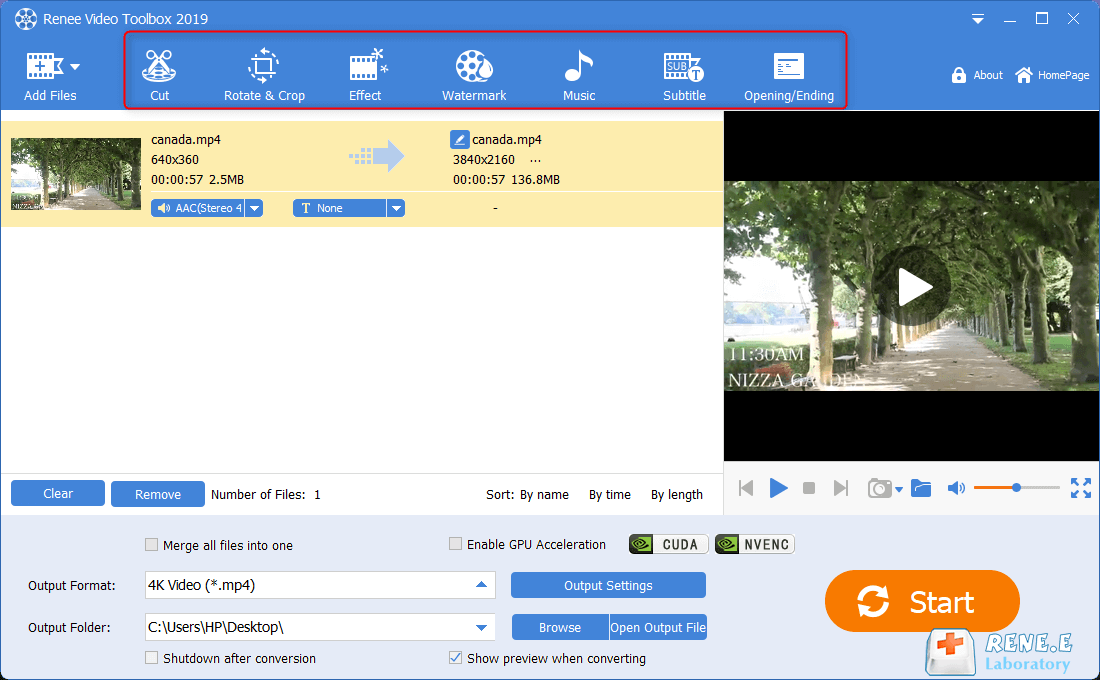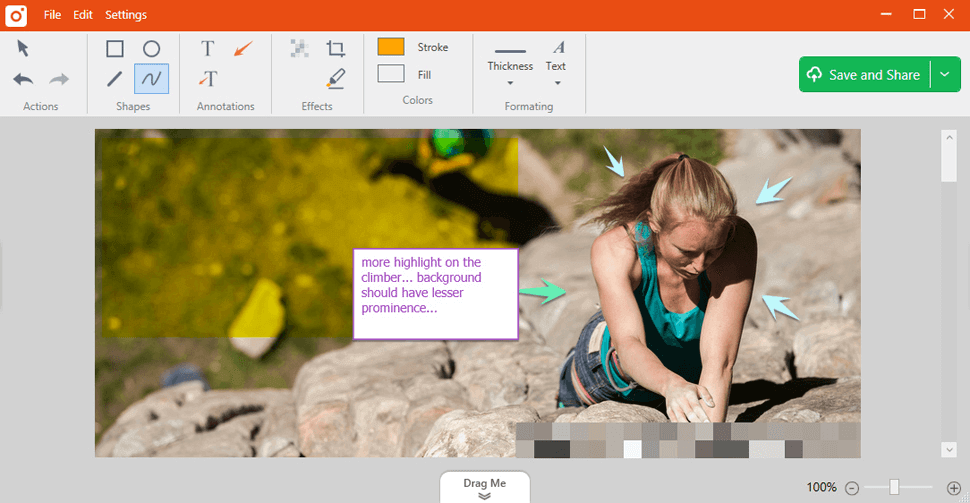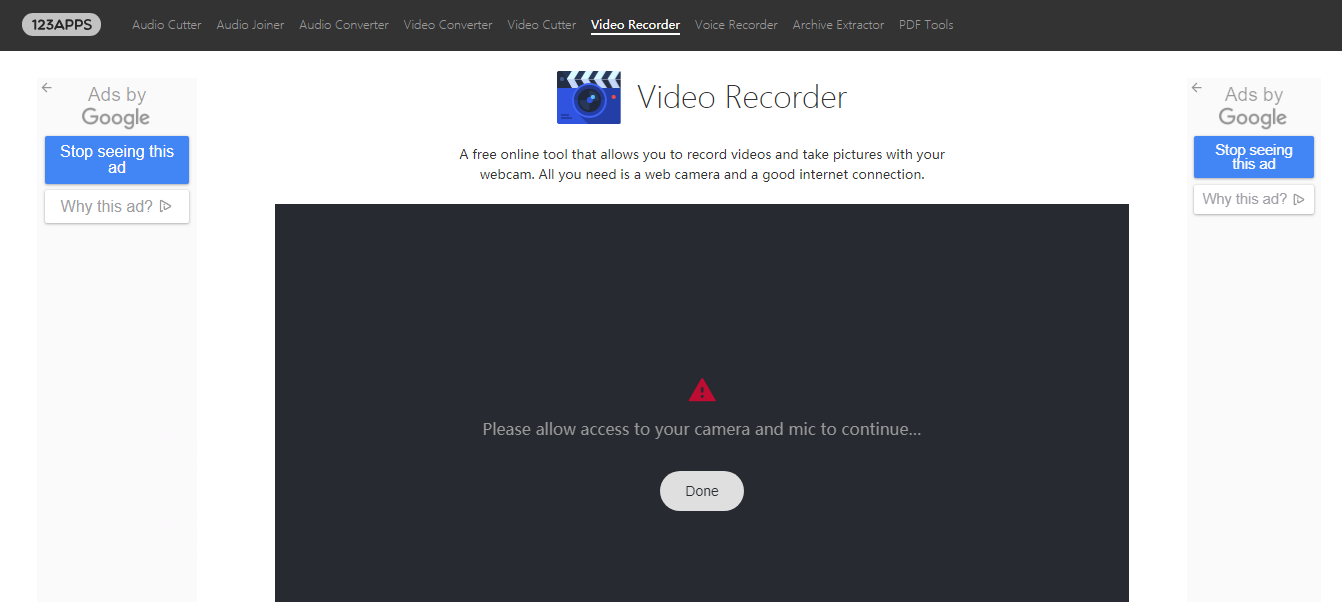Top Registratori Film: Scopri i Migliori su Mercato!
- Home
- Supporto
- Suggerimenti Video editore Pro
- Top Registratori Film: Scopri i Migliori su Mercato!
Sommario
Scopri i migliori registratori di pellicola professionali per una registrazione di qualità e risparmio su acquisti ripetuti di film.
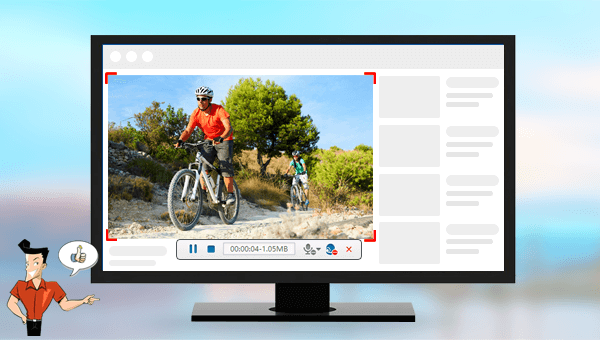

Unione video I video possono essere uniti rapidamente e possono essere aggiunte transizioni interessanti.
Ritaglia video facilmente Le dimensioni e la durata del video possono essere regolate arbitrariamente.
Varie funzioni di modifica È possibile aggiungere vari filtri, effetti speciali, filigrane, musica, sottotitoli, ecc.
Facile da usare L'interfaccia è semplice e i principianti possono completare rapidamente la produzione video/audio.
Software multifunzionale Oltre all'editing video, puoi anche convertire formati e registrare schermate.
Unione video I video possono essere uniti rapidamente e possono essere aggiunte transizioni interessanti.
Ritaglia video facilmente Le dimensioni e la durata del video possono essere regolate arbitrariamente.
Varie funzioni di modifica È possibile aggiungere vari filtri, effetti speciali, filigrane, musica, sottotitoli, ecc.
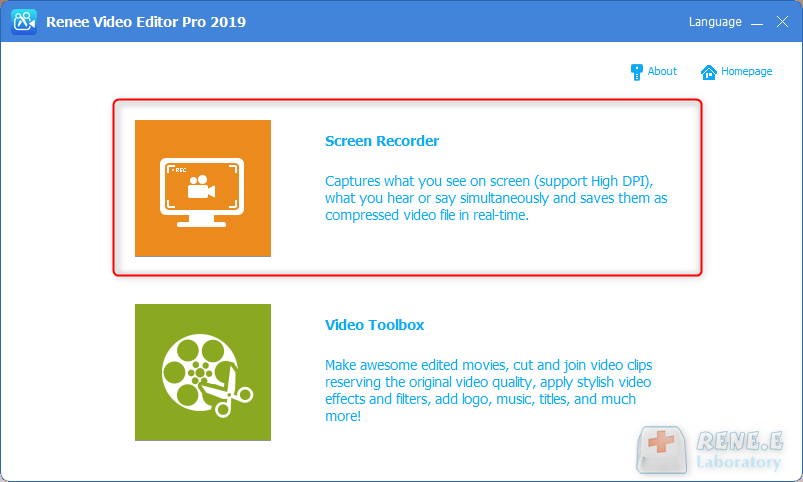
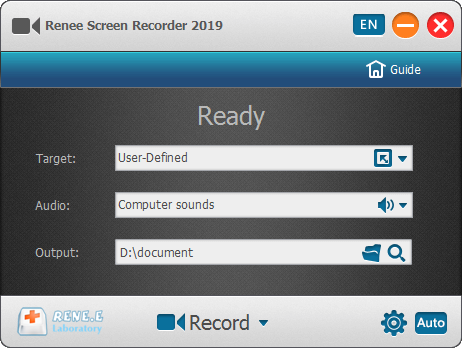
Obiettivo: l’utente può scegliere di registrare l’intero schermo o definire l’area che desidera registrare.
Audio: si riferisce alla fonte del suono come microfono, computer o entrambi.
Output: posizione in cui salvare il record.
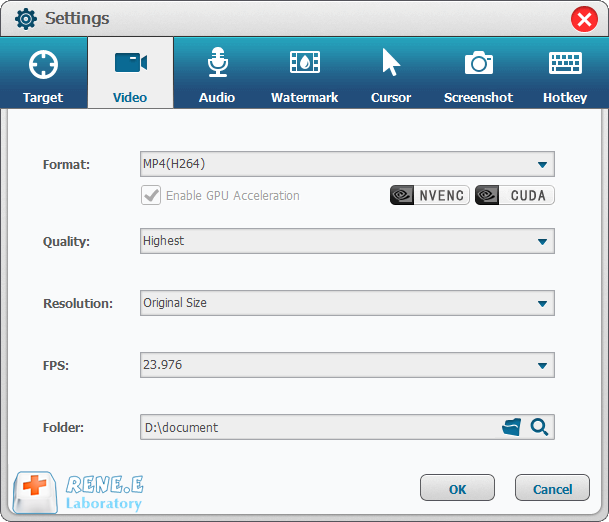
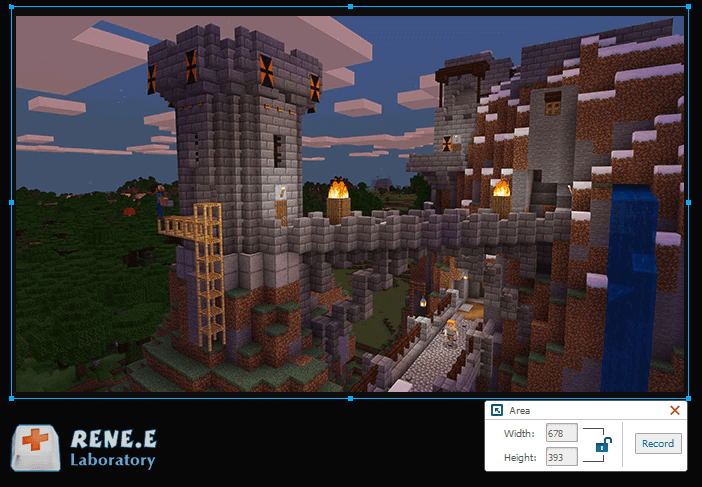
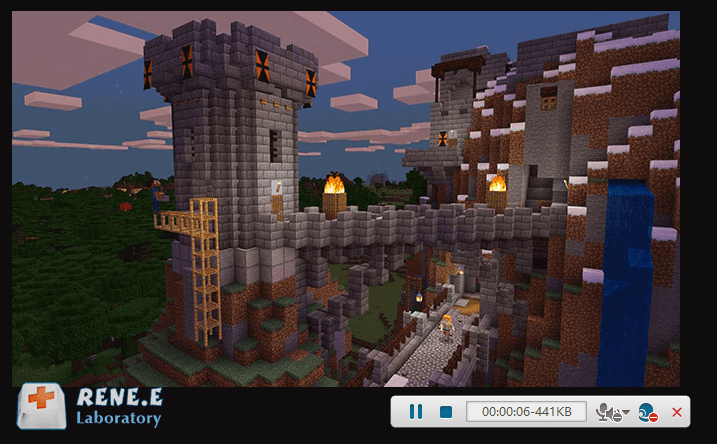
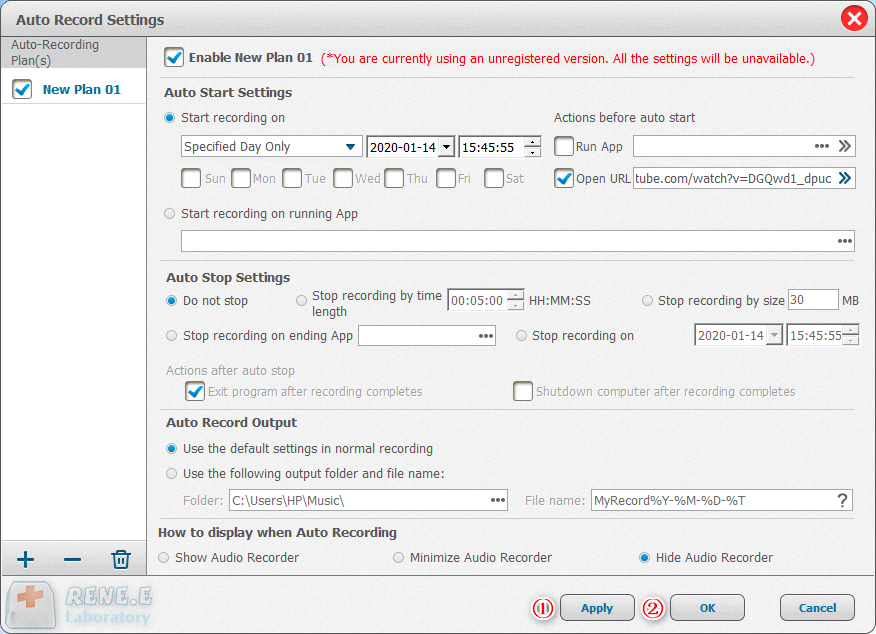
Dopo aver registrato bene il video, possiamo tornare all’interfaccia principale ed entrare in [ Casella degli strumenti video ]. Quindi, possiamo utilizzare le funzioni per modificare il video.